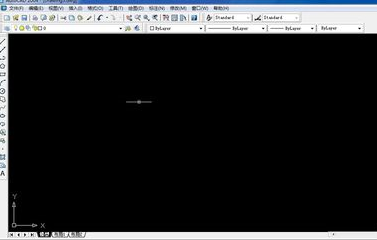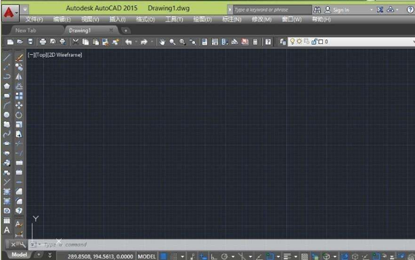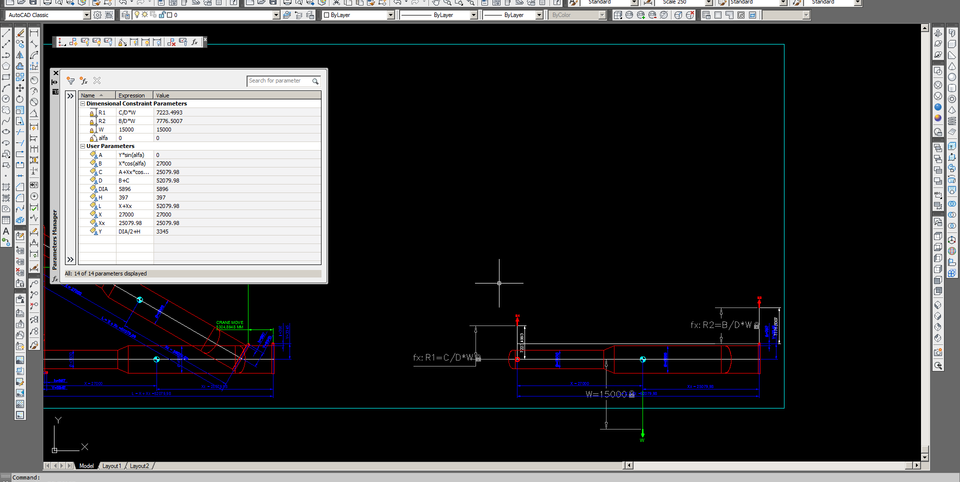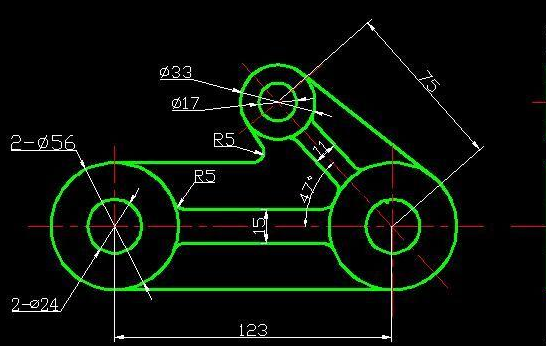软件介绍
 AutoCAD 2015免费版已经更新到SP1版本,它是用于二维绘图、详细绘制、设计文档和基本三维设计。AutoCAD 2015免费版具有良好的用户界面,通过交互菜单或命令行方式便可以进行各种操作,它的多文档设计环境,让非计算机专业人员也能很快地学会使用。
AutoCAD 2015免费版已经更新到SP1版本,它是用于二维绘图、详细绘制、设计文档和基本三维设计。AutoCAD 2015免费版具有良好的用户界面,通过交互菜单或命令行方式便可以进行各种操作,它的多文档设计环境,让非计算机专业人员也能很快地学会使用。
- 最新版本:简体中文版32位
- 软件大小:1.20GB
- 软件类型:国产软件
- 软件分类:3D制作类
- 软件语言:简体中文
- 软件授权:免费软件
- 支持系统: | | | |
软件截图
软件特色
具有完善的图形绘制功能。
具有强大的图形编辑功能。
可以采用多种方式进行二次开发或用户定制。
可以进行多种图形格式的转换,具有较强的数据交换能力。
支持多种硬件设备,多平台操作。
具有通用性、易用性,适用于各类用户,添加了如AutoCAD设计中心(ADC)、多文档设计环境(MDE)、Internet驱动、新的对象捕捉功能、增强的标注功能以及局部打开和局部加载的功能。
安装步骤
安装步骤:
1、下载AutoCAD2015简体中文安装版文件,点击运行解压到指定位置。
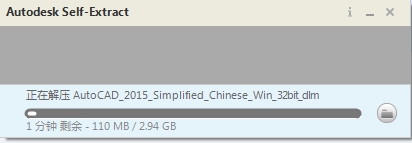
2、解压完毕后在解压的文件夹中找到“setup.exe”,双击开始安装Autocad2015中文版。
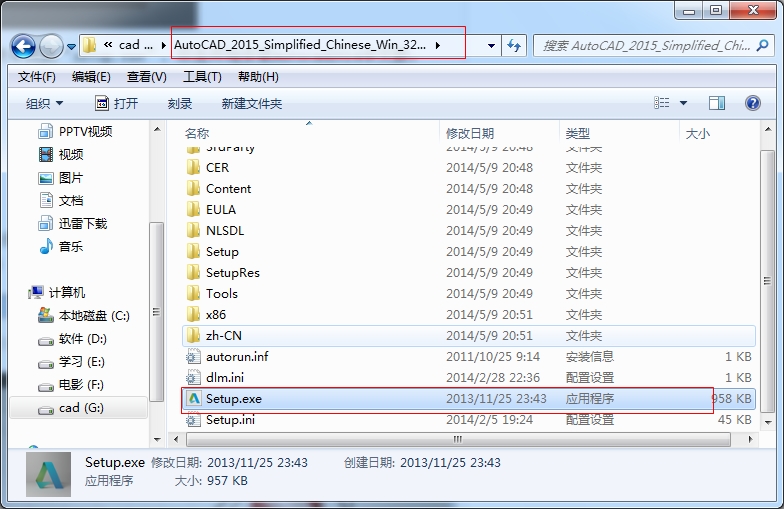
3、启动安装程序以后,会进行安装初始化,如下。
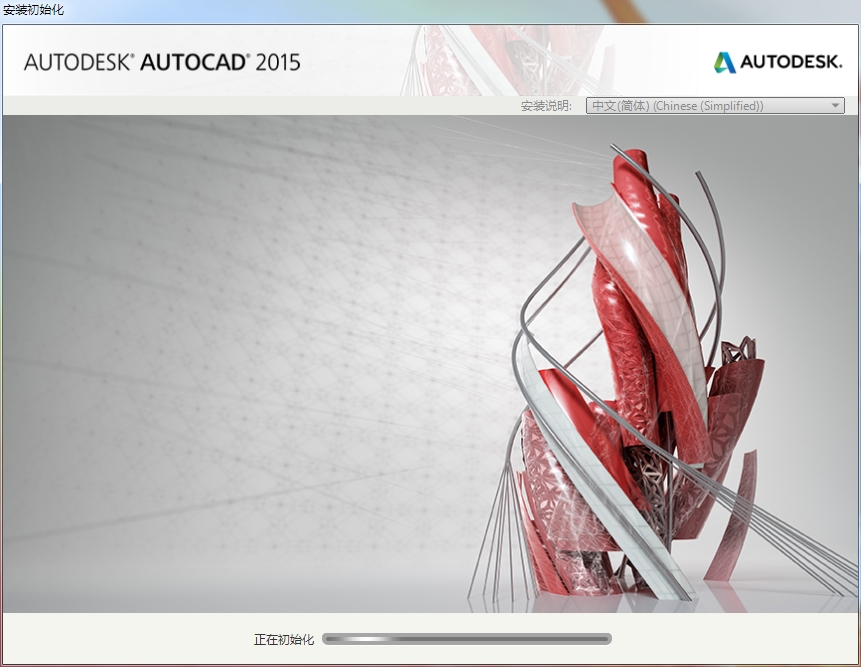
4、过一分钟左右就会弹出如下图所示的安装画面,我们就可以开始安装AutoCAD2015了。
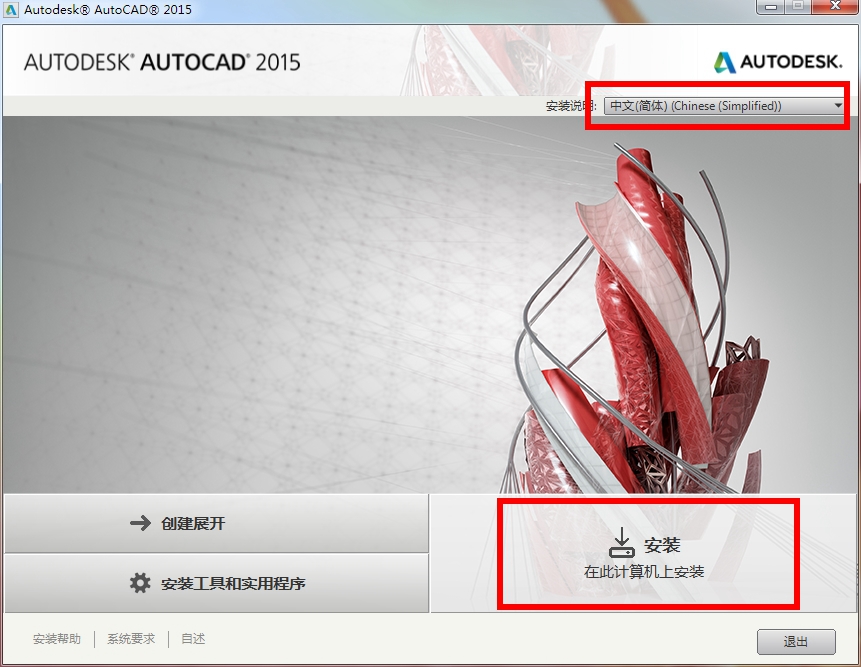
5、接受许可协议。
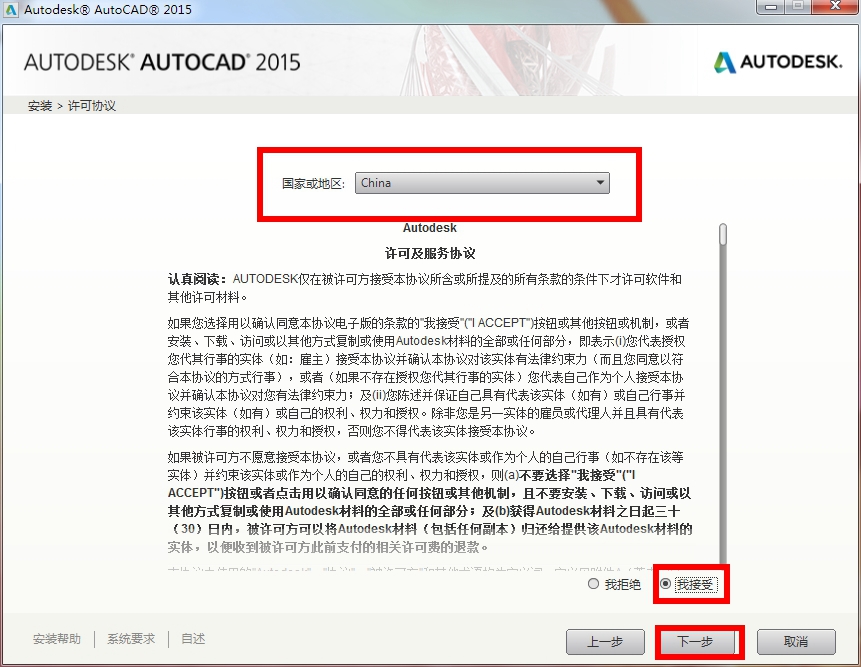
6、选择许可证类型并输入产品信息,输入序列号及产品密匙
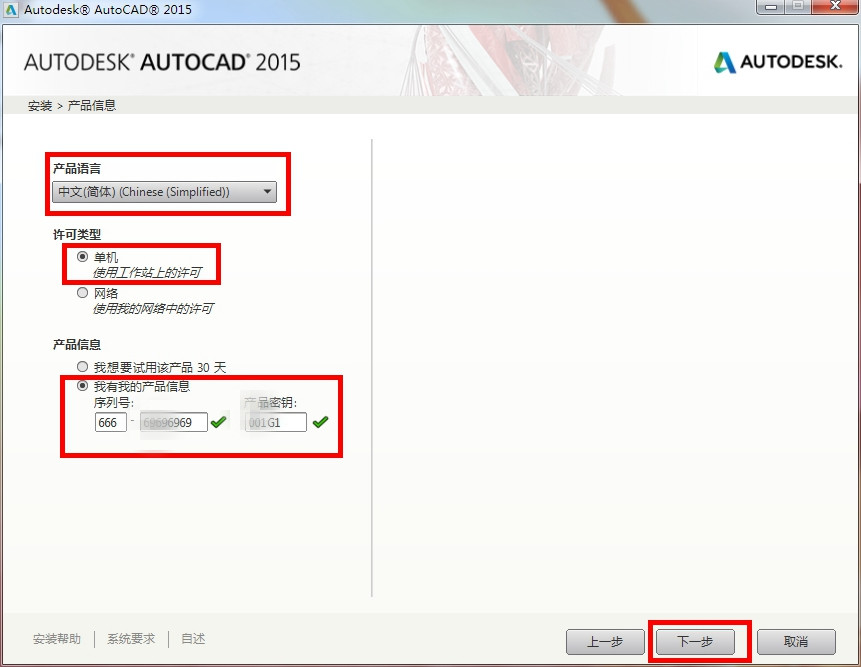
7、自定义安装路径并选择配置文件,可根据自行需要做相应配置文件的选择。

8、开始安装AutoCAD2015,注意这一步的安装时间较长大概10分钟左右。
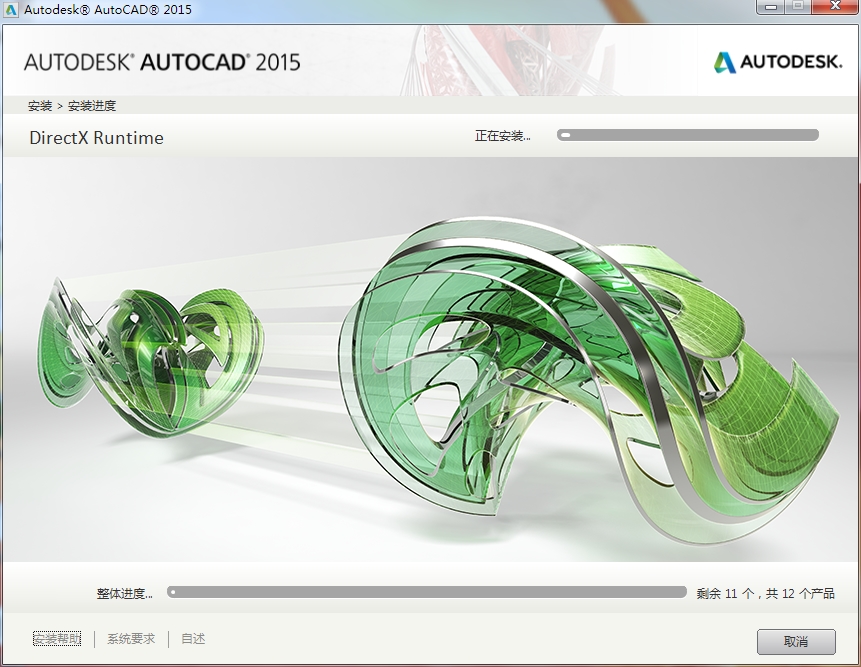
9、安装结束如下。
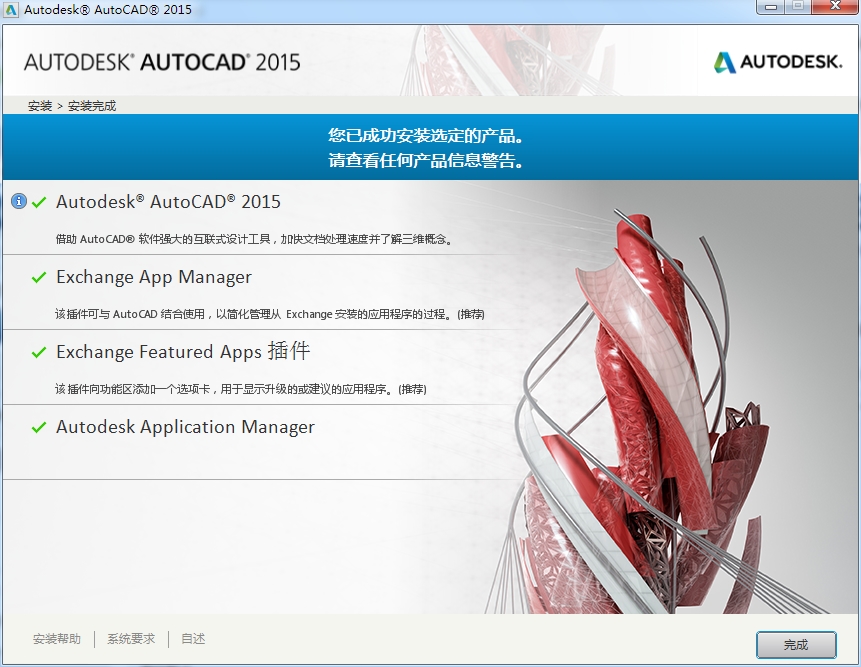
10、若果采用默认配置文件桌面将出现三个图标,如下。

使用技巧
小编使用技巧:
1、 在“命令”行里输入“skpoly”、“sketch”然后输入新值如“1”,可在工具与徒手画之间切换。
2、 在“命令”行里输入“mirrtext”、然后输入新值“1”可产生左右相反的真正的镜像效果。
3、 CAD安装程序内-support-pgp内可更改制图键法。
4、 “tr”、“ex”两快键输入后再连击空格键两次,可在绘图区域内任意剪切或延伸直线。
5、 F7 、F8 、F3 、F10 分别是栅格、正交、捕捉、极轴的快捷操作。
6、 Z+空格键是“实时缩放”快键。
7、在“图像特性管理器”中,被冻结的图像部参与CAD运算,而被关闭的图像内容还是依然参与运算。所以在绘制三维或其它较大的图纸时为了计算机运行快,最好多用“冻结”。
FAQ
Autocad如何新建模版
打开你的Autocad软件

点开左上角的文件菜单,选择里面的新建菜单
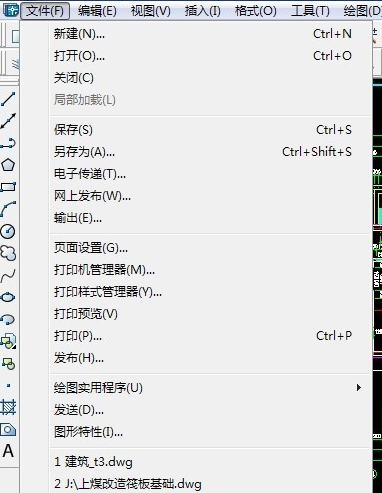
已经打开了新建菜单
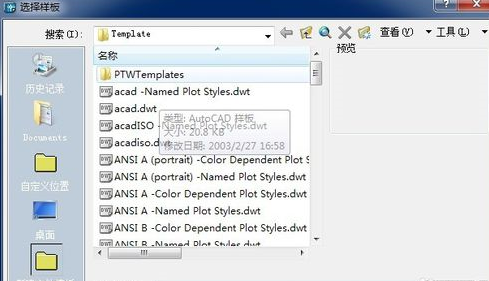
选择你想新建文件的类型
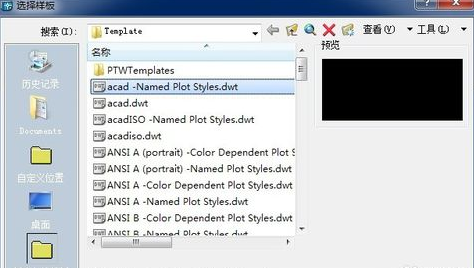
新建成功了,怎么样,简单吧